

By ネイサンE.マルパス, Last updated: October 1, 2019
Android / IOSデバイスがコンピュータに接続されていると、コンピュータが デバイスを検出できません。 その結果、お客様の携帯電話とコンピュータの間でファイルを転送するのはそれほど簡単ではないでしょう。
そのような状況下で、お客様がこの問題を簡単に解決するためのいくつかの他の方法がまだあります。 この記事では、デバイスがコンピュータに認識されない場合の対処方法についての総合的なガイドを提供します。 ここではAndroidとIOSデバイスの両方のためのいくつかの特定の方法があります、一緒に見てみましょう!
パート1:IOSデバイスが検出されないパート2:Androidデバイスが認識されない パート3:結論
IOSデバイスをコンピュータに接続した後、IOSデバイスがプログラムによって検出されないことがあります。 それが起こるならば、そして お客様の問題はお客様のiTunesまたはUSB接続が原因である可能性があります。。 この種の問題に対処するために使用できるいくつかの方法があります。
お客様が見なければなりません USBケーブルがうまくいかない場合もしくは コンピュータのUSBポートがうまくいかない場合。 一般的に言えば、IOSデバイスが 復元モード または DFUモードその後、別のUSBケーブルを交換するか、別のUSBポートを試す必要があります。
これはお客様がチェックするための最も簡単な方法です 接続またはデバイスに問題があるかどうか。 デバイスのロックを解除してから、もう一度接続してみてください。 これをしているとき、忘れないでください コンピュータを信頼する.
お客様はクリックする必要があります 信頼ボタン IOSデバイスがコンピュータに接続できるようにします。 iOSデバイスをこのコンピュータのプログラムに接続するのが初めての場合は、iPhone / iPad / iPod touchの[信頼]ボタンをクリックする必要があります。 それが終わると、お客様のデバイスはコンピュータに正しく接続され、データ転送ははるかに簡単になるでしょう。
お客様のiTunesがお客様のIOSデバイスを認識できないのを見つけたとき、お客様は次のようにすることができます。
ステップ01: iTunesをダウンロードしてください。
ステップ02: お客様のiTunesがそれを検出することができるまでお客様のIOS装置を接続しなさい。
IOSデバイスが動かなくなって再起動できない場合や、異常な状態にある場合は、 iOSシステム回復機能 お客様がそれを修正するためにありますか。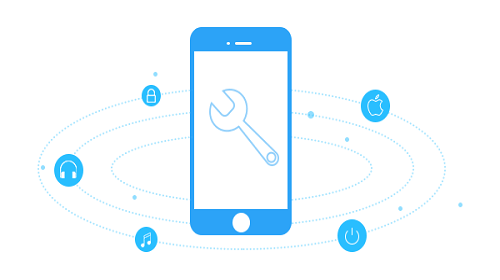
コンピュータにiTunesがない場合は、ダウンロードしてIOSデバイスに接続する必要があります。 コンピュータにiTunesがインストールされている場合は、それが最新バージョンかどうかを確認する必要があります。
お客様がWindowsユーザーなら、その後、次のことができます 最新のiTunesをダウンロードする 自分のコンピュータに直接 www.apple.com/jp/itunes/.
お客様がMacユーザーなら お客様はまだ以前のバージョンのmacOSを使っていて、iTunesをアップデートすることを好んでいます。 最新のiTunesをインストールする 次のリンクから:
Windows 64ビット:https://www.apple.com/jp/itunes/download/win64
Windows 32ビット:https://www.apple.com/jp/itunes/download/win32
macOS:https://www.apple.com/jp/itunes/download/macos
お客様のAndroidデバイスがコンピュータによって検出されないとき、お客様はこの問題に対処するためのいくつかの方法があるのでお客様はそれについて心配する必要はありません。 お客様だけの次の方法を参照することができます。 それらはお客様にとって非常に便利です。
お客様がすべき USBケーブルをチェックしてください とコンピュータのUSBポート。 ケーブルやUSBポートに何か問題がある場合は、別のUSBケーブルを使用するか、コンピュータの別の種類のUSBポートを試すことをお勧めします。
次のことを行う必要があり 充電モードを転送モードに変換する お客様のAndroidデバイスをコンピュータに接続するために。 デバイスをコンピュータに接続したら、画面をスライドさせる必要があります。電話通知が表示された場合は "電荷"、お客様はそれに触れなければなりません。 したがって、お客様はただクリックすることができます 転送ファイル データを転送するために。
挽き目 メディア転送プロトコル (MTP) を補足として見なすことができます 画像転送プロトコル (PTP) 通信プロトコル。 MTPの助けを借りて、さまざまな種類のメディアファイルをお客様のデバイスにアトミックに転送することができ、お客様のポータブルデバイスからのファイルも便利に他のデバイスに転送することができます。 お客様のAndroidデバイス上のMTPからの接続の要求があるなら、お客様はそれを許可しなければなりません。
上記の方法は、実際にはIOSデバイスまたはAndroidデバイスがコンピュータによって検出されない場合に従うべきお客様のための包括的なガイドです。 お客様のデバイスがコンピュータによって認識されない理由を調べて、この種の問題を解決するための最も適切な方法を選択することができます。
コメント
コメント
人気記事
/
面白いDULL
/
SIMPLE難しい
ありがとうございました! ここにあなたの選択があります:
Excellent
評価: 4.5 / 5 (に基づく 75 評価数)